
Ramai pengguna akan menetapkan mod tidur untuk komputer mereka untuk melindungi mereka Namun, selepas skrin menjadi hitam, ramai pengguna menghadapi masalah tidak dapat membangunkan skrin selepas skrin hitam dalam win10 membawa penyelesaian terperinci. Mari kita lihat.
1 Jika masih tidak dapat dibangunkan, tekan lama butang kuasa untuk mematikan dan kemudian mulakan semula.
2 Selepas boot ke dalam sistem, klik kanan "PC ini" pada desktop dan klik Properties.
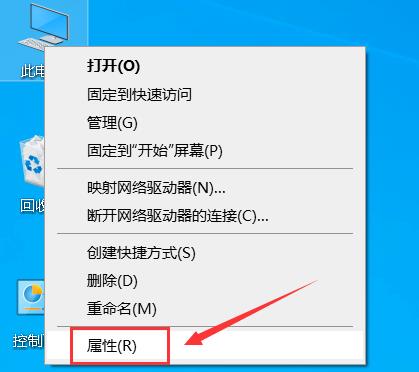
3 Kemudian klik "Pengurus Peranti" di sebelah kiri.

4 Klik "Peranti Sistem" di bawah.

5 Kemudian klik kanan "Intel (R) Management Engine Interface" dan pilih sifat.

6 Dalam bar pilihan tugas menu pop timbul, klik "Pengurusan Kuasa".

7 Kemudian tandakan "Benarkan komputer untuk mematikan peranti ini untuk menjimatkan kuasa" dan klik OK.

8 Selepas kembali ke desktop, klik Mula di sudut kiri bawah dan pilih "Tetapan".

9 Kemudian klik "Sistem".

10 Kemudian klik "Kuasa dan Tidur" dalam bar tugas di sebelah kiri sistem.

11 Selepas masuk, klik "Tukar Tetapan Pelan" di sebelah kanan.

12 Akhir sekali, klik "Pulihkan tetapan lalai pelan ini" dan klik "Ya".
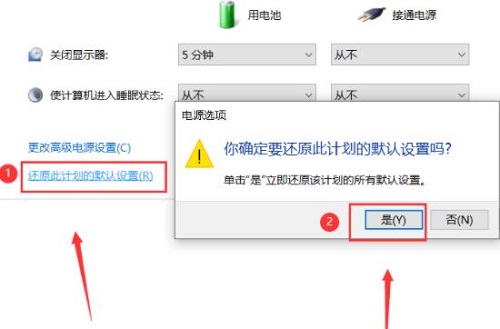
Atas ialah kandungan terperinci Bagaimana untuk menyelesaikan masalah skrin hitam Win10 dan tidak dapat memulihkan skrin. Untuk maklumat lanjut, sila ikut artikel berkaitan lain di laman web China PHP!




